说到GIF我们最常见的就是作为表情包使用的GIF动图,其实GIF还可以存储简单的动画、简短的视频片段以及音频,它制作简单,体积小,用来做简单轻量级的培训课件也是很合适的。今天小编就来跟大家分享十款好用的GIF录屏工具软件,有需要的小伙伴们,不妨花几分钟来了解下吧。
1、ScreenToGif
ScreenToGif是一款开源免费的屏幕录制软件,可用于Windows系统上。具备屏幕录制、GIF录制、视频录制、图片编辑等多种功能,用户众多。ScreenToGif的操作非常简单,可以选择录制整个屏幕或窗口,也可选择录制特定区域;还可以添加文本、箭头、矩形等标记,以及剪辑、裁剪、调整帧率等编辑功能。此外,该软件还支持多种文件格式,包括GIF、APNG、WebM、AVI等,具有很高的灵活性。
2、LICEcap
LICEcap是一款免费的轻量级GIF录制软件,适用于Windows和Mac OS X操作系统。它非常易于使用,只需在软件中选择所需的帧率和录制区域,然后开始录制即可。在录制过程中,用户还可以随时暂停、恢复录制,以及预览已经录制的内容。此外,该软件的体积小,下载速度快,而且可以将文件保存为高质量的GIF、APNG或WebM等格式,具有很高的灵活性。因此特别适合初学者和快速创建GIF文件的用户。
缺点则在于它的功能相对较少,例如不能添加标记或编辑GIF图片等。另外,虽然LICEcap很容易使用,但对于需要高级功能的专业用户来说可能会感到欠缺。如果您只想制作一个简单的动图或者是小的示范文件,那么LICEcap是值得一试。
3、QuickTime Player
QuickTime Player是苹果公司的一款媒体播放器,主要功能包括音频和视频播放、屏幕录制等。它支持macOS平台,是自带系统,对于苹果用户来说无需进行额外下载或安装,就可直接使用。QuickTime Player操作简单、易于使用,可以将录制屏幕保存为GIF格式。 录制过程非常方便,只需选择所需的录制区域并开始录制即可。录制完成后,用户可以快速编辑、裁剪和导出GIF文件。
缺点则在于其功能相对较少,如不能添加标记或编辑GIF图片等,并且只能在Mac OS X上运行,如果你是Mac OS X用户并需要轻松地创建GIF文件, QuickTime Player是一个不错的选择。该软件是免费的,不需要支付任何费用。由于其简单易用,所以适合初学者和需要简单录屏的用户。
4、Giphy Capture
如果你是苹果电脑用户,但是已经对苹果系统自带的QuickTime Player的录屏功能不太感冒,那么不妨可以试下Giphy Capture这款软件。Giphy Capture是一款免费的GIF录制工具,它的主要功能是捕获屏幕上的动画,并将其保存为GIF格式。Giphy Capture的优点在于操作简单、易于使用,支持多种录制质量和帧率的电脑上的GIF录制软件,同时还提供了丰富的编辑功能,例如调整帧率和大小、添加文本和标记等。此外,Giphy Capture界面设计精美,非常符合MacOS的风格,并且可以与Giphy网站无缝集成,方便用户将GIF分享到社交媒体上。
Giphy Capture是免费的,没有购买或订阅费用,并且没有付款版本提供额外功能。如果您需要一个功能齐全的MacOS端的GIF录制工具,Giphy Capture也是一个值得一试的软件。
5、GIF Brewery
GIF Brewery是一款Mac操作系统上的GIF制作软件,主要功能为将视频文件转换成GIF动画并进行编辑,支持多种视频格式,如MOV、MP4、M4V等,并可对视频进行剪辑、调整大小、添加标签和水印等编辑操作。用户还可以设置帧率、循环次数以及GIF文件大小等参数。
GIF Brewery的优点在于操作简单易懂,对于不熟悉视频编辑的用户也能够快速上手。同时,它提供了多种预设选项,如GIF文件大小、压缩比例等,让用户更容易地进行GIF制作。此外,该软件还支持批量转换和编辑,大大提高了工作效率。
虽然GIF Brewery提供了免费版,但免费版会给GIF文件添加水印,影响使用体验。如果需要去除水印以及使用更多高级功能,需要购买付费版,而且价格相对较贵,需要朋友可先行适用免费版再做决定。
6、Recordit
Recordit是一款可以在Windows和Mac操作系统上使用的屏幕录制软件,主要功能为快速、简单地录制屏幕动画和GIF,并方便地分享到网络上。Recordit操作简单易懂,可以轻松地进行屏幕录制。它还提供了多种编辑选项,如调整播放速度、添加音乐等,可以让用户更好地定制自己的录制内容。不过,Recordit也存在一些缺点。首先,免费版本的功能相对较少,如果需要使用更多高级功能,需要购买付费版。其次,不支持长时间的录制,只能录制短时间内的屏幕活动。
如果你想解锁更多高级功能和录制更长时间,则可以选择付费版本,相对来说,价格还是比较合理的。
7、CloudApp
CloudApp是一款跨平台的云端协作应用,可在Windows、Mac、iOS和Android等多种操作系统上运行,主要功能包括快速截图、录屏、GIF制作并通过云端共享文件。不过,CloudApp也存在一些缺点。首先,免费版功能有限,需要购买付费版使用更多高级功能,而且价格较高,更加适合一定规模的团队协作使用,其GIF录制与分享只是其中的一个小功能。
8、Filmora Scrn
Filmora Scrn是一款跨平台的屏幕录制和视频编辑软件,支持Windows和Mac操作系统。主要功能包括快速、简单地录制屏幕动画、游戏视频和在线课程等。Filmora Scrn的优点在于操作简单、易于使用,即使不熟悉视频编辑的用户也很容易上手。该软件支持多种视频格式捕获,提供了多种编辑选项,如调整播放速度、音量等,使得用户可以更好地定制自己的录制内容。此外,Filmora Scrn还支持录制鼠标轨迹和键盘输入,方便用户进行演示和教学。
Filmora Scrn的缺点一是安装文件较大,需要占用大量的存储空间。二是免费版本功能相对较少,而收费版本价格相对较高,更加适合商业用户使用。
9、GifCam
GifCam是一款简单易用的屏幕录像软件,主要功能是将屏幕上的动态图像录制成GIF动画。该软件适用于Windows系统,包括Windows XP、Vista、7、8和10等版本。它非常易于使用,用户只需要打开软件后即可开始录制GIF动画,无需任何额外的设置。此外,GifCam还具有编辑功能,用户可以在录制过程中对自己的GIF动画进行编辑和调整。虽然界面比较简单,但录制出的 GIF 可以压缩至极小
不过GifCam也存在一些缺点,比如如果GifCam录制出的GIF动画文件大小较大,可能会影响网页加载速度。其次,GifCam虽然免费有免费版本,但收费用户可以获得更多功能和更好的技术支持。
10、Camtasia
Camtasia是一款功能强大的屏幕录制和视频编辑软件,可用于Windows和MacOS操作系统。Camtasia的主要功能包括:屏幕录制:Camtasia可以捕捉全屏、应用程序窗口或特定区域的内容,并记录音频和麦克风输入;视频编辑:Camtasia带有完整的视频编辑套件,包括剪辑、调整颜色和音频、添加文本、注释和动画效果等;互动元素:在视频中添加可交互的元素,例如多项选择题、热点、链接和表单等;输出和分享:Camtasia可以将视频输出为各种格式,包括MP4、WMV、MOV、AVI和GIF等,并支持将视频上传到视频共享平台。
Camtasia的价格因版本和许可证类型而异,单用户许可证价格为299美元。此外,它还提供了30天免费试用期,用户可以在购买前体验软件的所有功能。
最后,以上这10款带有良好GIFGIF录屏功能的软件,有些功能比较单一,诸如LICEcap,也有些比较是以视频编辑为主,附带有GIF录屏功能,比如Camtasia,他们有些是免费的,也有些是收费的,大家可以根据自己的需求和预算,合理选择。





